იპოვეთ PowerShell ვერსია Windows-ში
PowerShell არის ბრძანების ხაზის მოწინავე ფორმა. იგი გაფართოვებულია მზა cmdlet-ების უზარმაზარი ნაკრებით და გააჩნია .NET Framework/C# სხვადასხვა სცენარებში გამოყენების შესაძლებლობა. Windows მოიცავს GUI ინსტრუმენტს, PowerShell ISE, რომელიც საშუალებას იძლევა სკრიპტების რედაქტირება და გამართვა სასარგებლო გზით. აი, როგორ მოვძებნოთ PowerShell ვერსიის ნომერი Windows 10, Windows 8 და Windows 7.
რეკლამა
PowerShell v1 & v2
PowerShell თავდაპირველად გამოვიდა 2006 წლის ნოემბერში Windows XP SP2, Windows Server 2003 SP1 და Windows Vista-სთვის. მისი მეორე ვერსია მოყვება Windows 7 და Windows Server 2008 R2. ასევე, PowerShell 2.0 გამოვიდა როგორც დამოუკიდებელი პაკეტი Windows XP SP3, Windows Server 2003 SP2 და Windows Vista SP1.
PowerShell v3
Windows 8-ის გამოშვებით, Microsoft-მა გამოაქვეყნა PowerShell 3.0, რომელიც ასევე შეიძლება დაინსტალირდეს Windows 7 SP1-ისთვის, Windows Server 2008 SP1-ისთვის და Windows Server 2008 R2 SP1-ისთვის. PowerShell 3.0-ს არ აქვს Windows XP-ის მხარდაჭერა.
PowerShell v4
Windows 8-ის მემკვიდრე, Windows 8.1, მოყვება PowerShell 4.0. ის ასევე ხელმისაწვდომია Windows 7 SP1-ისთვის, Windows Server 2008 SP1-ისთვის და Windows Server 2008 R2 SP1-ისთვის.
PowerShell v5
PowerShell 5.0 არის Windows Management Framework (WMF) 5.0 ნაწილი. მისი საბოლოო ვერსია გამოვიდა 2016 წლის 24 თებერვალს. ამ ვერსიას აქვს OneGet PowerShell cmdlet-ები Chocolatey-ის საცავზე დაფუძნებული აპების მხარდასაჭერად და მე-2 ფენის ქსელის გადამრთველების მართვის უნარს.
PowerShell 5.1 გამოვიდა Windows 10-ის საიუბილეო განახლებასთან ერთად. ის ხელმისაწვდომი გახდა Windows 7, Windows Server 2008, Windows Server 2008 R2, Windows Server 2012 და Windows Server 2012 R2 მომხმარებლებისთვის 2017 წლის 19 იანვარს. PowerShell 5.1-მა გააცნო აპს გამოცემები. Core გამოცემა შეფუთულია Windows Server 2016-თან ნანო სერვერი, ხოლო Desktop გამოცემა მიზნად ისახავს OS-ის სამომხმარებლო და სერვერის გამოცემების ტრადიციულ ვერსიებს.
PowerShell v6
Microsoft-მა პირველად გამოაცხადა PowerShell Core 2016 წლის 18 აგვისტოს, მათ გადაწყვეტილებასთან ერთად პროდუქტი კროს-პლატფორმა, Windows-ისგან დამოუკიდებელი, უფასო და ღია წყარო. ის გამოვიდა 2018 წლის 10 იანვარს Windows, macOS და Linux მომხმარებლებისთვის. ახლა მას აქვს საკუთარი მხარდაჭერის სასიცოცხლო ციკლი. Microsoft გეგმავს გამოუშვას ერთი მცირე ვერსია PowerShell Core 6.0-ისთვის ყოველ ექვს თვეში ერთხელ. PowerShell Core 6.1 გამოვიდა 2018 წლის 13 სექტემბერს.
თუ გაინტერესებთ, რომელი ზუსტი ვერსიაა დაინსტალირებული თქვენს Windows კომპიუტერზე, მიჰყევით ქვემოთ მოცემულ ინსტრუქციას.
Windows-ში PowerShell-ის ვერსიის საპოვნელად,
- გახსენით PowerShellრჩევა: შეგიძლია დაამატეთ კონტექსტური მენიუ "გახსენით PowerShell როგორც ადმინისტრატორი"..
- ჩაწერეთ ან დააკოპირეთ შემდეგი ბრძანება:
მიიღეთ-მასპინძელი | აირჩიეთ-ობიექტის ვერსია. - გამომავალში ნახავთ PowerShell-ის ვერსიას.
- ალტერნატიულად, აკრიფეთ
$PSVersionTableდა დააჭირეთ Enter ღილაკს. - იხილეთ
PSVersionხაზი.
აქ არის ეკრანის ანაბეჭდები:
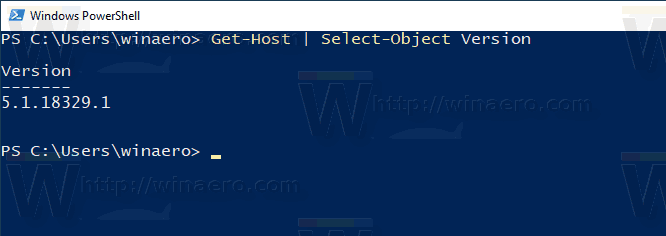
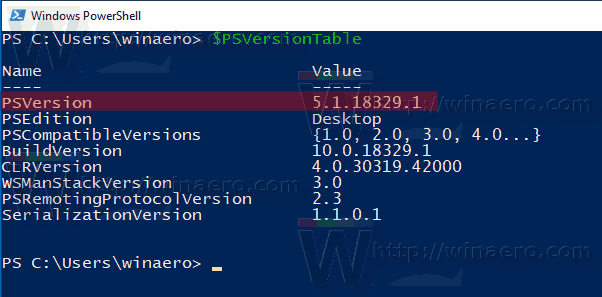
Ის არის.
Დაკავშირებული სტატიები.
- შექმენით მომხმარებლის ანგარიში Windows 10-ში PowerShell-ით
- შეტყობინებების ჩვენება PowerShell-ისგან
- შექმენით მალსახმობი PS1 PowerShell ფაილის გასაშვებად Windows 10-ში
- შექმენით QR კოდი PowerShell-ით Windows 10-ში
- იპოვეთ თქვენი Windows განახლების ისტორია PowerShell-ით
- შექმენით Windows 10 ჩამტვირთავი USB Stick PowerShell-ით
- მიიღეთ სიტყვების, სიმბოლოების და ხაზების რაოდენობა ფაილში PowerShell-ის გამოყენებით
- დაამატეთ PowerShell როგორც ადმინისტრატორის კონტექსტური მენიუ Windows 10-ში
- დაამატეთ PowerShell ფაილი (*.ps1) File Explorer-ის ახალ კონტექსტურ მენიუში
- მიიღეთ ფაილების ჰეში PowerShell-ით Windows 10-ში
- როგორ გადატვირთოთ კომპიუტერი PowerShell-ით
- დაიწყეთ PowerShell-იდან ამაღლებული პროცესი


